PrestaShop frissíteni változat 1

1. lépés: létrehozása tartalék hely
Mint mindig, mielőtt frissítse az a script online áruház, először meg kell, hogy egy biztonsági másolatot. Van egy téma oktatóját: létrehozása backup szkript.
2. lépés: Töltse le a bővítményt „1-Click Frissítés»
A plugin ingyenes, ezen lehet ingyenesen letölthető a boltban PrestaShop script Addenda. A letöltés előtt, akkor regisztrálnia kell.
3. lépés: Frissítse PrestaShop
1) Jelentkezzen be a boltba back office
2) Menj a modulok fülre, majd kattintson a „Hozzáadás a modult a számítógép”
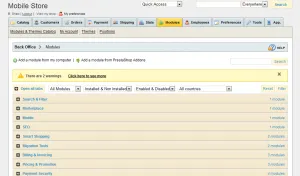
Megjegyzés: Az összes kép kattintható a post.
3) Kattintson a „Tallózás” gombra a mező „Module File” és válassza ki a készülék „1-Click Frissítés», mely lépésben letöltött kettő.
4) Ha a modul telepítése sikeres, akkor megjelenik egy zöld mező tetején a back office
5) Most meg kell kikapcsolni a boltban. Ez történik a fülre. Be kell, hogy a „Nem” mező mellett tárolni benne.
6) lépés a modulok fülre, és keresse meg a modul „1-Click Frissítés». Használhatja a keresést.
7) Ha a modul észlel, akkor kell telepíteni.
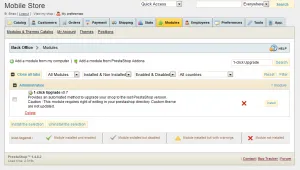
9) Ha nem a legújabb hivatalos verzió PrestaShop 1.5.0, meg kell kattintson a „Speciális beállítások” a Frissítés részt.
10) Nyissa ki a speciális mód ablakot. Válassza ki a „Fő kibocsátások”, majd a Mentés gombra.
11) Most már lekicsinyíted opcionális paramétereket. Akkor kell görgetni az oldal aljára, és ellenőrizze, hogy a boltban teljesíti az összes szükséges ellenőrzési pontok. Kattintson a Mentés gombra a képernyő alján a frissítés előtt. Ez nagyon fontos.
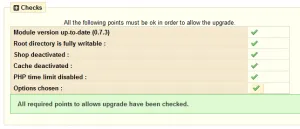
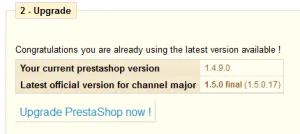
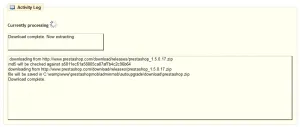
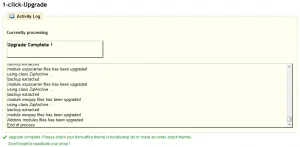
PrestaShop csapat biztosítja, hogy ha helyesen tette, az áruház után frissít v1.5 működik tökéletesen.
Miután a frissítés befejeződött, biztos, hogy tartalmazza a készlet a Beállítások lapon. Ellenkező esetben, akkor tartsa a helyén elérhető!
Megjegyzés: Ha azt a lehetőséget választja „Disable felhasználói modulok”, mielőtt a frissítést, akkor kézzel kell aktiválni a modulokat annak érdekében, hogy ez a munka.
Ha aktiválja a boltban (és modulok, ha szükséges) EXEC online áruház lesz futás PrestaShop v1.5!